Πηγαίνετε στο Back Office. Κάντε κλικ στην επιλογή "Ρυθμίσεις" και στη συνέχεια, μεταβείτε στην ενότητα "Απόδειξη".
Υπάρχουν δύο πεδία για την εισαγωγή ενός λογότυπου. Για το λογότυπο, το οποίο θα εμφανίζεται στην απόδειξη μέσω ηλεκτρονικού ταχυδρομείου, είναι καλύτερο να χρησιμοποιήσετε μια έγχρωμη εικόνα. Ανεβάστε το λογότυπο επιλέγοντας ένα αρχείο εικόνας από τον υπολογιστή σας.
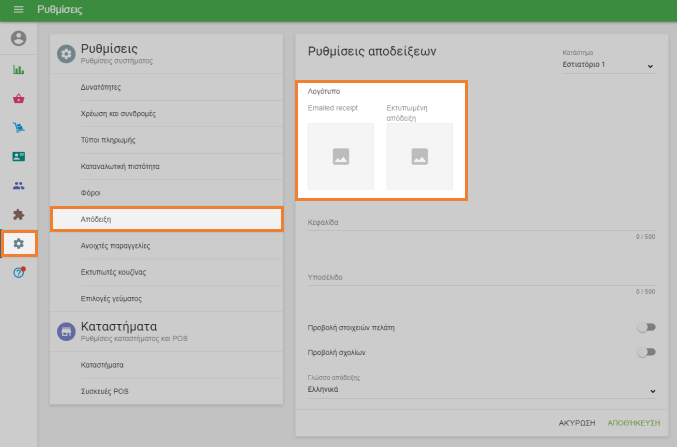
Το λογότυπο για την έντυπη απόδειξη πρέπει να είναι σε ασπρόμαυρη φωτογραφία. Αν ανεβάσετε το λογότυπο έγχρωμο, το σύστημα θα δημιουργήσει μια ασπρόμαυρη εικόνα από αυτό.
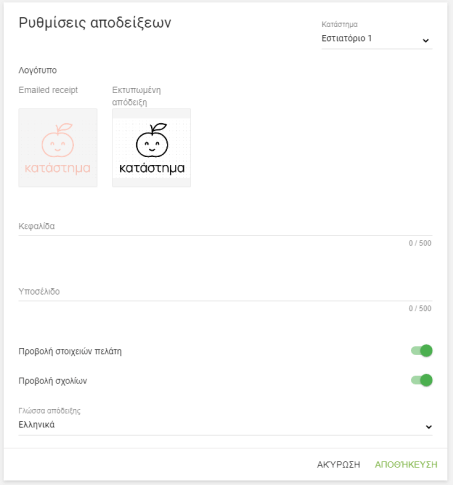
Αν έχετε πολλά καταστήματα, επιλέξτε τα άλλα καταστήματα από την αναπτυσσόμενη λίστα στην επάνω δεξιά γωνία και μεταφορτώστε τα λογότυπα για κάθε κατάστημα με τον ίδιο τρόπο.
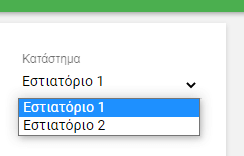
Μην ξεχάσετε να αποθηκεύσετε τις αλλαγές.
Τώρα το τυπωμένο λογότυπό σας θα εμφανιστεί στις τυπωμένες αποδείξεις όπως φαίνεται παρακάτω:
Σημείωση: Το λογότυπο δεν θα εκτυπώνεται σε αποδείξεις και λογαριασμούς εάν η λειτουργία κειμένου έχει επιλεγεί σε προηγμένες ρυθμίσεις εκτυπωτή.
Το λογότυπο για την απόδειξη μέσω ηλεκτρονικού ταχυδρομείου θα εμφανιστεί στις ηλεκτρονικές αποδείξεις.
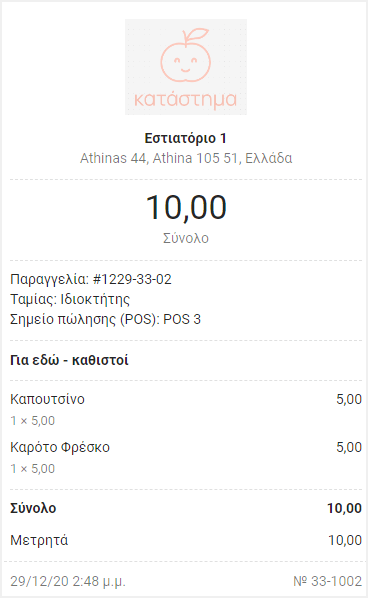
Αν δεν θέλετε το λογότυπό σας να εμφανίζεται στην έντυπη ή ηλεκτρονική απόδειξη, μπορείτε να το διαγράψετε στο Back Office για το επιλεγμένο κατάστημα.
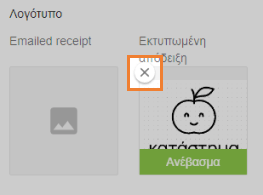
Συνεχίστε να μαθαίνετε:
Πώς να προσθέσετε κείμενο σε έντυπες αποδείξεις στο Loyverse POS